Python开发中,pycharm是一种常用的开发工具,当我们使用它进行操作的时候,可以让Python语言的开发效率得到提高,除此之外还可以通过它进行第三方库的安装,下面就详细的讲解了Pycharm是如何安装第三方库的操作步骤,一起来看看吧。

使用pycharm编辑器进行第三方库的安装时候,常见的操作方法有三种,如下:
方法1:终端安装
可以直接进入到编辑器的控制台中,直接输入下面的命令就可以进行安装了,命令如下:
pip install 包名
如图所示,假设我们要安装的是numpy包,使用的命令为:
pip install numpy

方法2:下载wheel文件安装
进入到文件的下载官网中,然后在搜索框中直接输入想要安装的第三方库,直接点击界面中的“or browse projects”就可以找到相关的库,直接选择自己要安装的库,选择合适的版本之后,直接点击下载文件即可安装,如图所示:
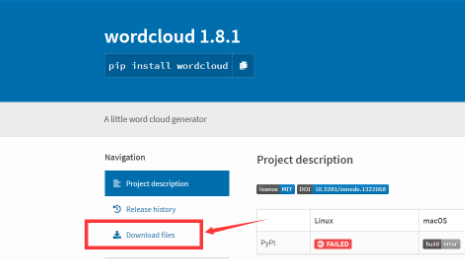
方法3:内部安装(常用)
这种安装方法是我们经常使用的一种,进入到pycharm界面中,点击菜单栏上的file选项,选择settings之后,找到界面中的Python Interpreter,点击“+“号,如图所示:

点击之后,在搜索框中输入需要安装的库,如果想要查看库的版本,可以点击右下角的Specify version <https://so.csdn.net/so/search?q=version&spm=1001.2101.3001.7020>中检查,也可以在这个位置选择版本,最后直接点击Install Package安装即可,如图所示:

以上就是关于Pycharm如何安装第三方库?Pycharm安装第三方库的详细教程的全部内容了,希望大家通过对这篇文章的学习,能够掌握Pycharm安装第三方库的操作。

